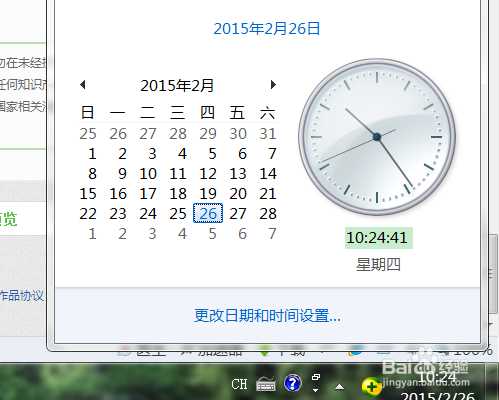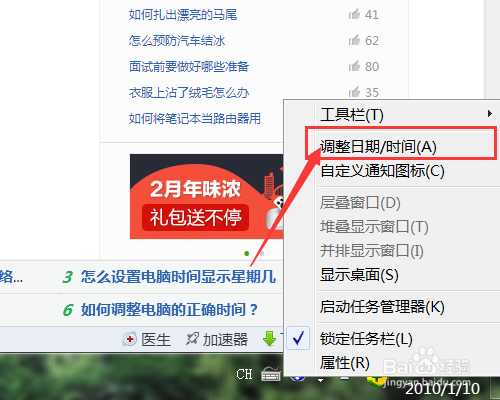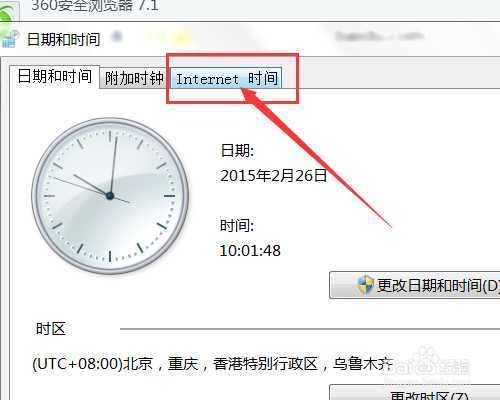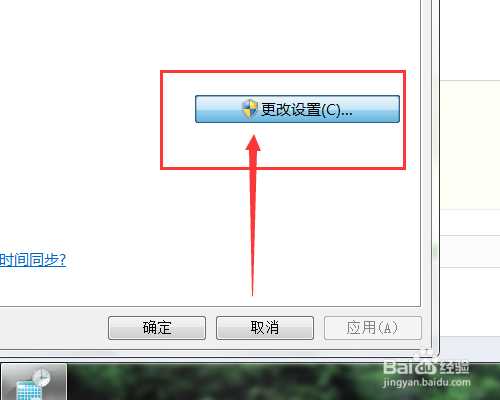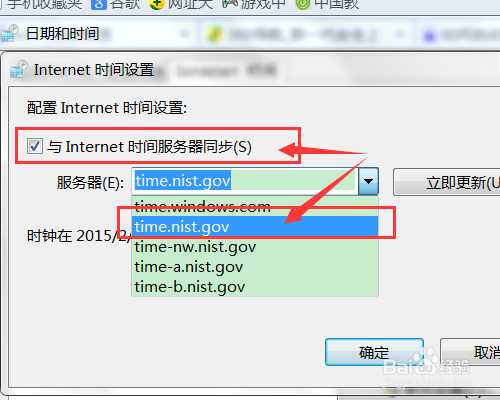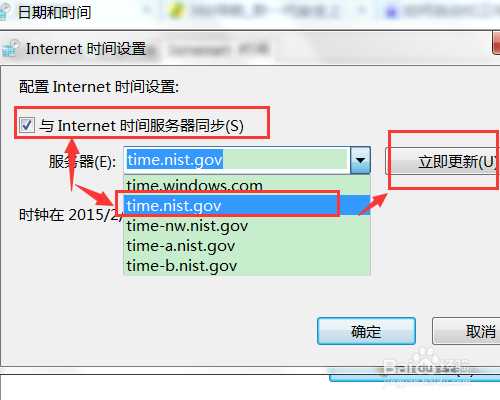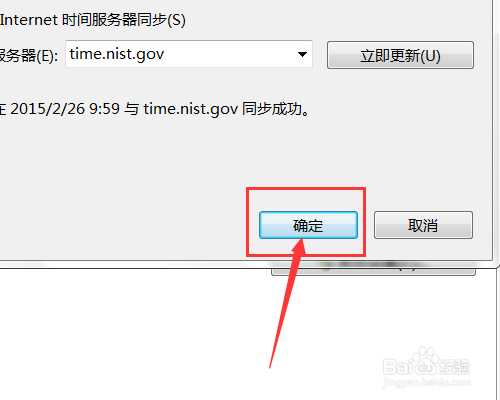很多时间我们打开电脑,都会出现电脑时间不能自动更新的问题。一次次反复调试电脑或者笔记本,总会生厌,特别是小编这台濒临淘汰的电脑,自动关机是经常有的事,每次都要调时间很麻烦,下面就来手把手教大家电脑时间校准同步的方法吧。
工具/原料
电脑或者笔记本
电脑时间不能自动更新(电脑时间校准同步)
1、先右击右下方错误的时间,如图选择进入,或者快捷键按A。
2、标签里选择网络时间,也就是“Internet时间”进行修改。选择。
3、选择“更改设置”。
小编吐槽:百度经验规定步骤必须有5步,又规定不许飘红,对于操作类的经验来说,句子就必须长点,有点困难。
4、首先在“与Internet时间服务器同步”的方框里打钩,选择服务器,随便选就可以,这些服务器设置的时间都是差不多的,只是存放数据的位置不同而已。
5、设置完了之后,点击立即更新,右下方的时间马上就正常了。
6、最后点击确定,注意这个确定点完之后,退出来回到“Internet时间”标签页,也要点击下确定,这才算完成了电脑时间校准同步。
注意事项
电脑时间不能自动更新(电脑时间校准同步)
重新开机如果又是手动设置,可能是系统电池的问题,需要找维修人员。
以上就是电脑时间校准同步方法介绍,希望能对大家有所帮助!
风云阁资源网 Design By www.bgabc.com
广告合作:本站广告合作请联系QQ:858582 申请时备注:广告合作(否则不回)
免责声明:本站资源来自互联网收集,仅供用于学习和交流,请遵循相关法律法规,本站一切资源不代表本站立场,如有侵权、后门、不妥请联系本站删除!
免责声明:本站资源来自互联网收集,仅供用于学习和交流,请遵循相关法律法规,本站一切资源不代表本站立场,如有侵权、后门、不妥请联系本站删除!
风云阁资源网 Design By www.bgabc.com
暂无评论...
更新日志
2025年01月08日
2025年01月08日
- 小骆驼-《草原狼2(蓝光CD)》[原抓WAV+CUE]
- 群星《欢迎来到我身边 电影原声专辑》[320K/MP3][105.02MB]
- 群星《欢迎来到我身边 电影原声专辑》[FLAC/分轨][480.9MB]
- 雷婷《梦里蓝天HQⅡ》 2023头版限量编号低速原抓[WAV+CUE][463M]
- 群星《2024好听新歌42》AI调整音效【WAV分轨】
- 王思雨-《思念陪着鸿雁飞》WAV
- 王思雨《喜马拉雅HQ》头版限量编号[WAV+CUE]
- 李健《无时无刻》[WAV+CUE][590M]
- 陈奕迅《酝酿》[WAV分轨][502M]
- 卓依婷《化蝶》2CD[WAV+CUE][1.1G]
- 群星《吉他王(黑胶CD)》[WAV+CUE]
- 齐秦《穿乐(穿越)》[WAV+CUE]
- 发烧珍品《数位CD音响测试-动向效果(九)》【WAV+CUE】
- 邝美云《邝美云精装歌集》[DSF][1.6G]
- 吕方《爱一回伤一回》[WAV+CUE][454M]